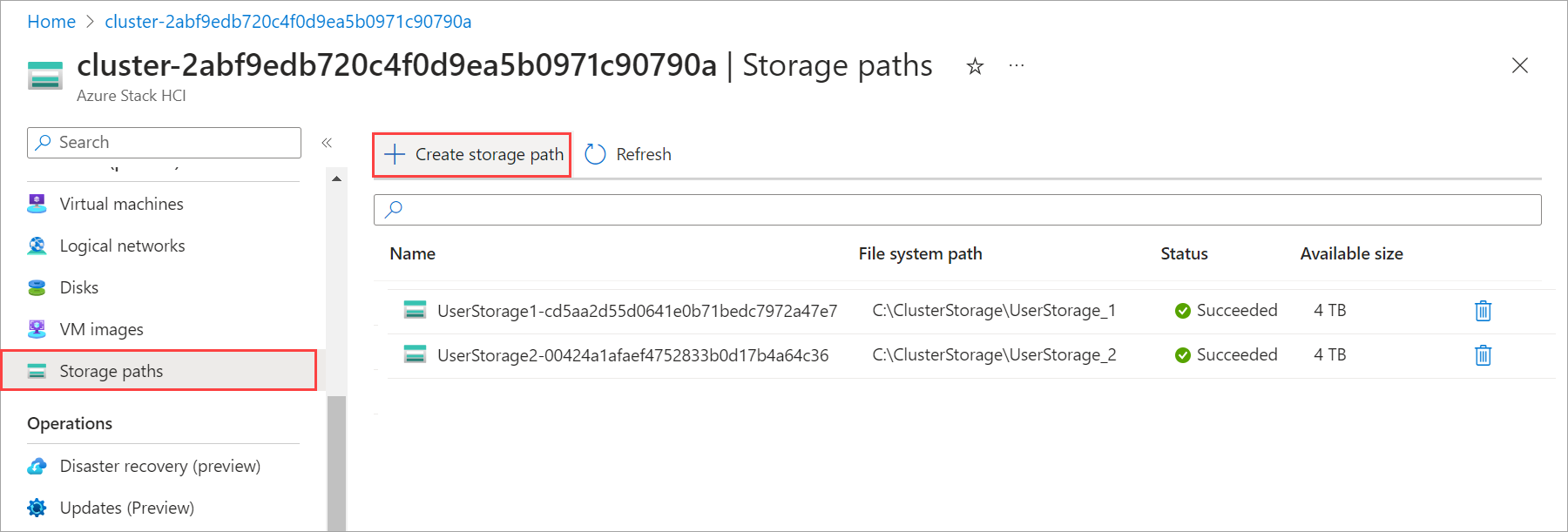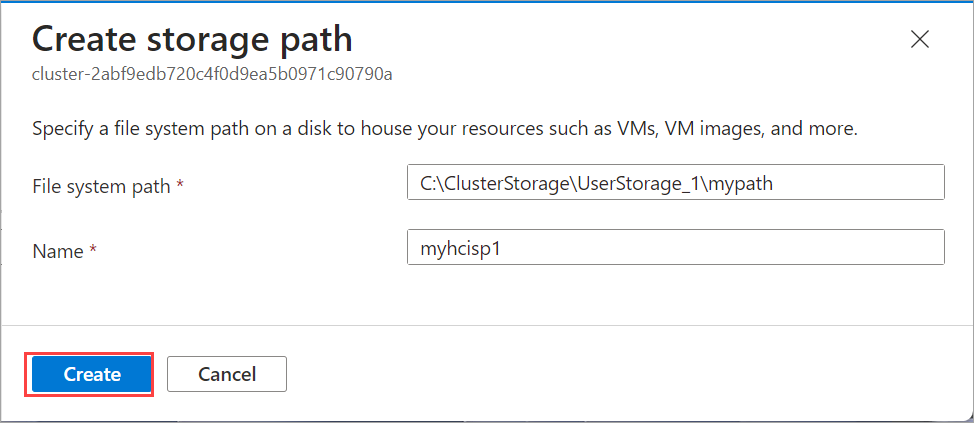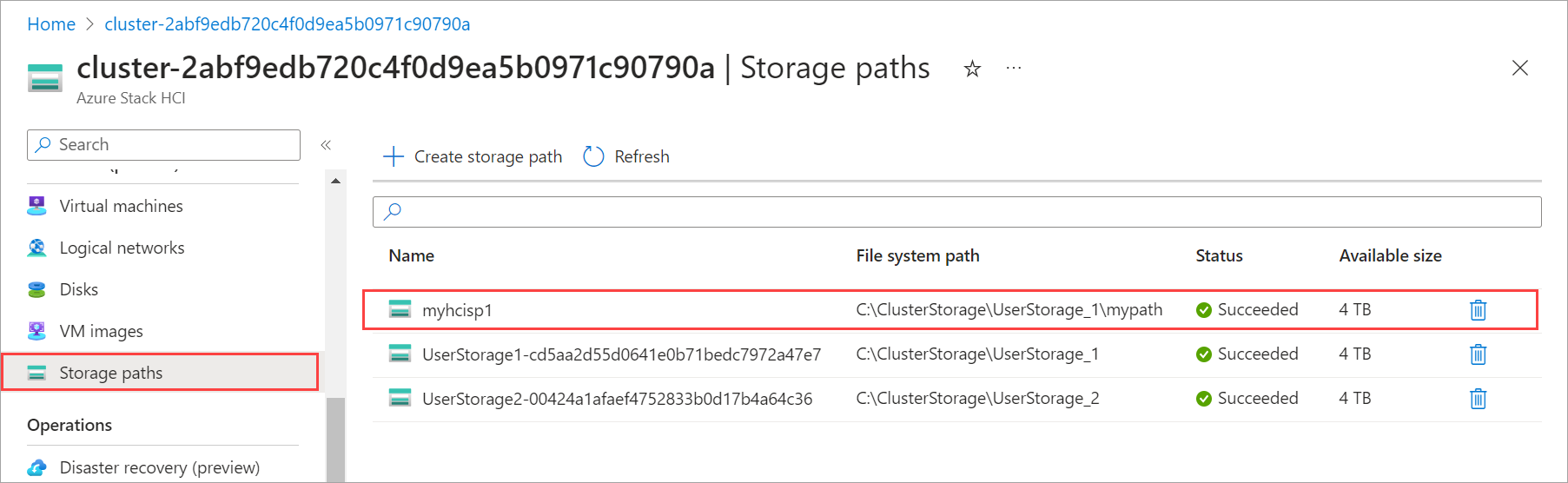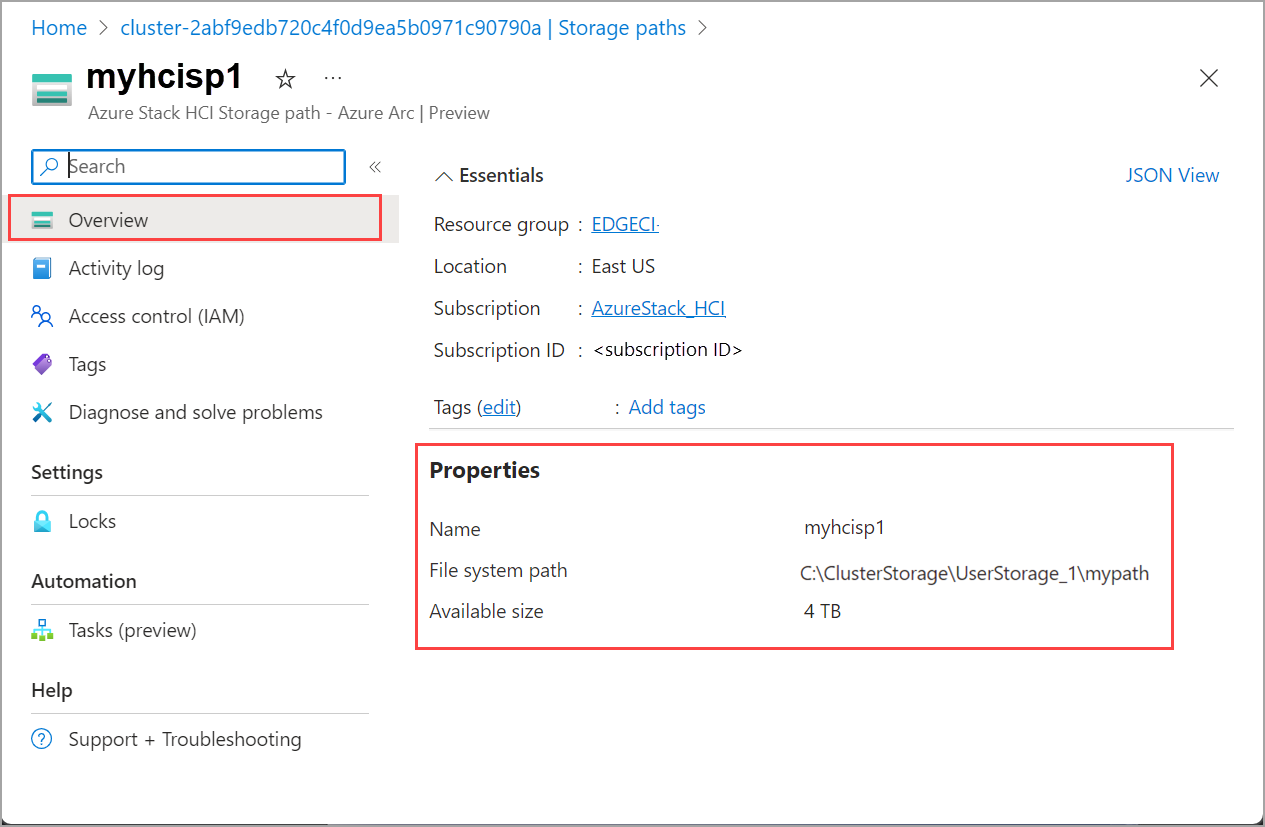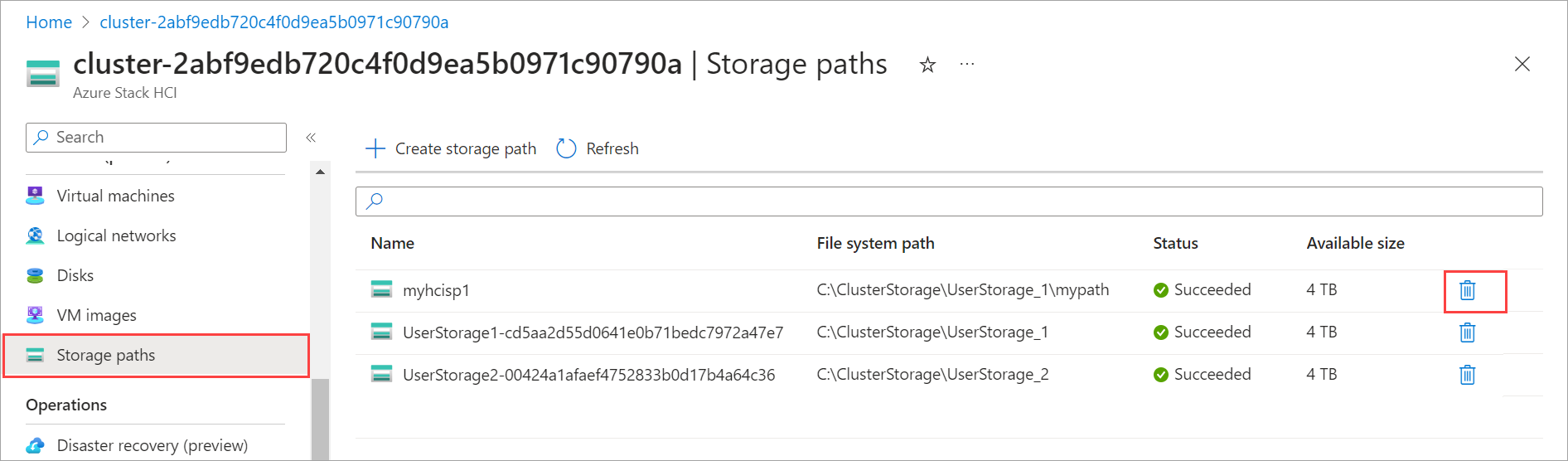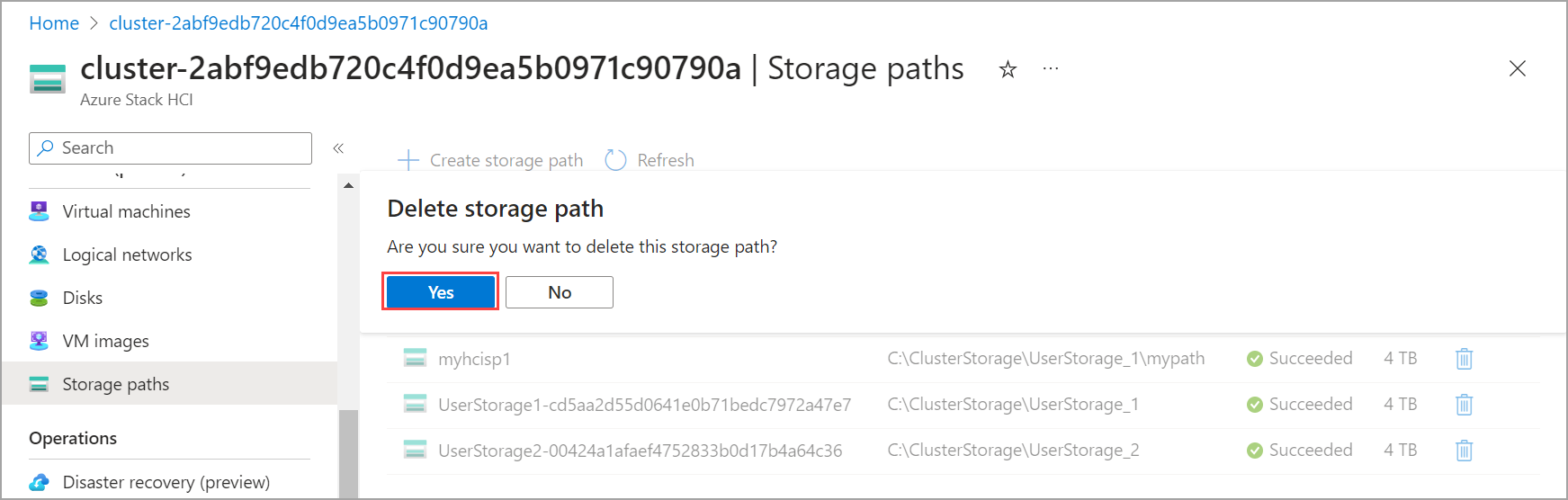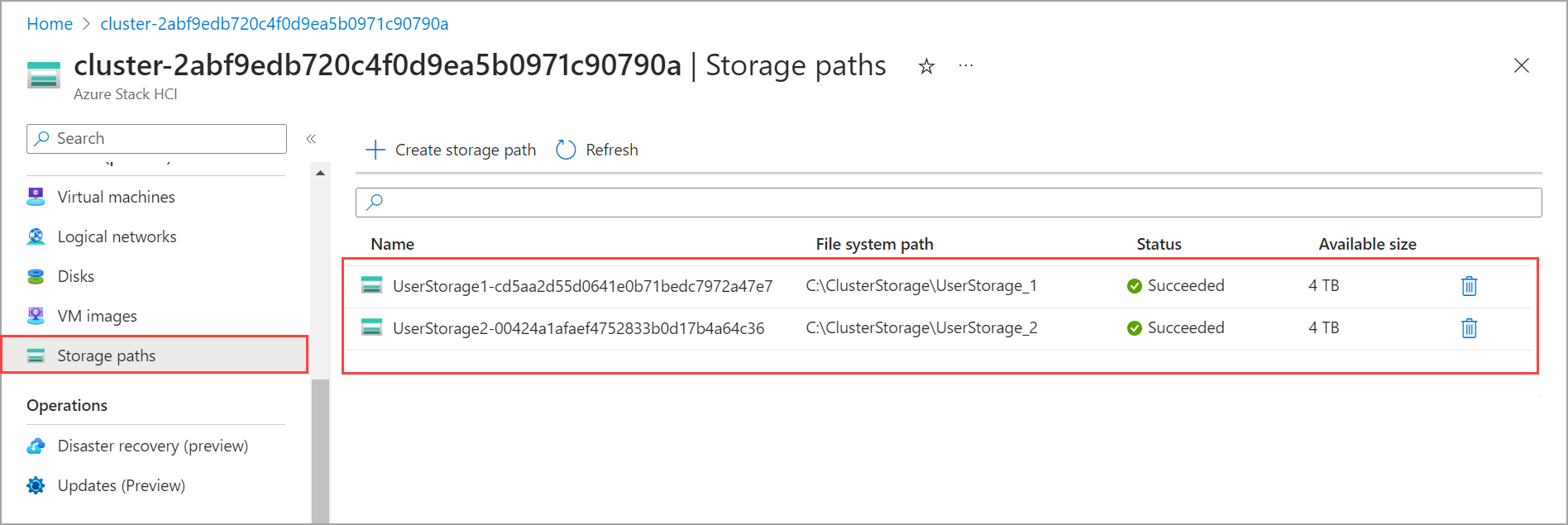Membuat jalur penyimpanan untuk Azure Stack HCI
Berlaku untuk: Azure Stack HCI, versi 23H2
Artikel ini menjelaskan cara membuat jalur penyimpanan untuk gambar VM yang digunakan pada kluster Azure Stack HCI Anda. Jalur penyimpanan adalah sumber daya Azure dan digunakan untuk menyediakan jalur untuk menyimpan file konfigurasi VM, gambar VM, dan VHD di kluster Anda. Anda dapat membuat jalur penyimpanan menggunakan Azure CLI.
Tentang jalur penyimpanan
Saat kluster Azure Stack HCI disebarkan, jalur penyimpanan dibuat sebagai bagian dari penyebaran. Opsi default secara otomatis memilih jalur penyimpanan dengan ketersediaan tinggi. Namun, Anda mungkin memutuskan untuk menggunakan jalur penyimpanan tertentu. Dalam hal ini, pastikan bahwa jalur penyimpanan yang ditentukan memiliki ruang penyimpanan yang memadai.
Jalur penyimpanan pada kluster Azure Stack HCI Anda harus menunjuk ke volume bersama kluster yang dapat diakses oleh semua server di kluster Anda. Agar sangat tersedia, kami sangat menyarankan Anda membuat jalur penyimpanan di bawah volume bersama kluster.
Ruang yang tersedia dalam volume bersama kluster menentukan ukuran penyimpanan yang tersedia di jalur penyimpanan. Misalnya, jika jalur penyimpanan adalah C:\ClusterStorage\UserStorage_1\Volume01 dan Volume01 adalah 4 TB, maka ukuran jalur penyimpanan adalah ruang yang tersedia (dari 4 TB) pada Volume01.
Prasyarat
Sebelum memulai, pastikan untuk menyelesaikan prasyarat berikut:
Pastikan Anda memiliki akses ke kluster Azure Stack HCI yang disebarkan dan didaftarkan. Selama penyebaran, Arc Resource Bridge dan lokasi kustom juga dibuat.
Buka grup sumber daya di Azure. Anda dapat melihat lokasi kustom dan Azure Arc Resource Bridge yang dibuat untuk kluster Azure Stack HCI. Catat langganan, grup sumber daya, dan lokasi kustom saat Anda menggunakannya nanti dalam skenario ini.
Pastikan bahwa volume bersama kluster ada di kluster Azure Stack HCI Anda yang dapat diakses dari semua server di kluster. Jalur penyimpanan yang ingin Anda sediakan pada volume bersama kluster harus memiliki ruang yang cukup untuk menyimpan gambar VM. Secara default, volume bersama kluster dibuat selama penyebaran kluster Azure Stack HCI.
Anda hanya dapat membuat jalur penyimpanan dalam volume bersama kluster yang tersedia di kluster. Untuk informasi selengkapnya, lihat Membuat volume bersama kluster.
Membuat jalur penyimpanan di kluster Anda
Anda dapat menggunakan Azure CLI atau portal Azure untuk membuat jalur penyimpanan di kluster Anda.
Anda dapat menggunakan stack-hci-vm storagepath cmdlet untuk membuat, menampilkan, dan mencantumkan jalur penyimpanan di kluster Azure Stack HCI Anda.
Meninjau parameter yang digunakan untuk membuat jalur penyimpanan
Parameter berikut diperlukan saat Anda membuat jalur penyimpanan:
| Parameter | Deskripsi |
|---|---|
| nama | Nama jalur penyimpanan yang Anda buat untuk kluster Azure Stack HCI Anda. Pastikan untuk memberikan nama yang mengikuti Aturan untuk sumber daya Azure. Anda tidak dapat mengganti nama jalur penyimpanan setelah dibuat. |
| grup-sumber-daya | Nama grup sumber daya tempat Anda membuat jalur penyimpanan. Untuk kemudahan manajemen, kami sarankan Anda menggunakan grup sumber daya yang sama dengan kluster Azure Stack HCI Anda. |
| subscription | Nama atau ID langganan tempat Azure Stack HCI Anda disebarkan. Ini juga bisa menjadi langganan lain yang Anda gunakan untuk jalur penyimpanan di kluster Azure Stack HCI Anda. |
| lokasi kustom | Nama atau ID lokasi kustom yang terkait dengan kluster Azure Stack HCI tempat Anda membuat jalur penyimpanan ini. |
| jalan | Jalur pada disk untuk membuat jalur penyimpanan. Jalur yang dipilih harus memiliki ruang yang cukup untuk menyimpan gambar VM Anda. |
Anda juga dapat menggunakan parameter opsional berikut:
| Parameter | Deskripsi |
|---|---|
| Lokasi | Wilayah Azure seperti yang ditentukan oleh az locations. |
Membuat jalur penyimpanan
Ikuti langkah-langkah ini di salah satu server kluster Azure Stack HCI Anda untuk membuat jalur penyimpanan:
Masuk dan atur langganan
Sambungkan ke server di sistem Azure Stack HCI Anda.
Masuk. Jenis:
az login --use-device-codeAtur langganan Anda.
az account set --subscription <Subscription ID>
Mengatur parameter
Atur parameter untuk langganan, grup sumber daya, lokasi, jenis OS untuk gambar.
< >Ganti dengan nilai yang sesuai.$storagepathname="<Storage path name>" $path="<Path on the disk to cluster shared volume>" $subscription="<Subscription ID>" $resource_group="<Resource group name>" $customLocName="<Custom location of your Azure Stack HCI cluster>" $customLocationID="/subscriptions/<Subscription ID>/resourceGroups/$reource_group/providers/Microsoft.ExtendedLocation/customLocations/$customLocName" $location="<Azure region where the cluster is deployed>"Buat jalur
test-storagepathpenyimpanan di jalur berikut:C:\ClusterStorage\test-storagepath. Jalankan cmdlet berikut:az stack-hci-vm storagepath create --resource-group $resource_group --custom-location $customLocationID --name $storagepathname --path $pathUntuk informasi selengkapnya tentang cmdlet ini, lihat az stack-hci-vm storagepath create.
Berikut adalah sampel output:
PS C:\windows\system32> $storagepathname="test-storagepath" PS C:\windows\system32> $path="C:\ClusterStorage\UserStorage_1\mypath" PS C:\windows\system32> $subscription="<Subscription ID>" PS C:\windows\system32> $resource_group="myhci-rg" PS C:\windows\system32> $customLocationID="/subscriptions/<Subscription ID>/resourceGroups/myhci-rg/providers/Microsoft.ExtendedLocation/customLocations/myhci-cl" PS C:\windows\system32> az stack-hci-vm storagepath create --name $storagepathname --resource-group $resource_group --custom-location $customLocationID --path $path Command group 'stack-hci-vm' is experimental and under development. Reference and support levels: https://aka.ms/CLI_refstatus { "extendedLocation": { "name": "/subscriptions/<Subscription ID>/resourceGroups/myhci-rg/providers/Microsoft.ExtendedLocation/customLocations/myhci-cl", "type": "CustomLocation" }, "id": "/subscriptions/<Subscription ID>/resourceGroups/myhci-rg/providers/Microsoft.AzureStackHCI/storagecontainers/test-storagepath", "location": "eastus", "name": "test-storagepath", "properties": { "path": "C:\\ClusterStorage\\UserStorage_1\\mypath", "provisioningState": "Succeeded", "status": { "availableSizeMB": 36761, "containerSizeMB": 243097 } }, "resourceGroup": "myhci-rg", "systemData": { "createdAt": "2023-10-06T04:45:30.458242+00:00", "createdBy": "guspinto@contoso.com", "createdByType": "User", "lastModifiedAt": "2023-10-06T04:45:57.386895+00:00", "lastModifiedBy": "319f651f-7ddb-4fc6-9857-7aef9250bd05", "lastModifiedByType": "Application" }, "tags": null, "type": "microsoft.azurestackhci/storagecontainers" }
Setelah pembuatan jalur penyimpanan selesai, Anda siap untuk membuat gambar komputer virtual.
Menghapus jalur penyimpanan
Jika jalur penyimpanan tidak diperlukan, Anda dapat menghapusnya. Untuk menghapus jalur penyimpanan, pertama-tama hapus beban kerja terkait lalu jalankan perintah berikut untuk menghapus jalur penyimpanan:
az stack-hci-vm storagepath delete --resource-group "<resource group name>" --name "<storagepath name>" --yes
Untuk memverifikasi bahwa jalur penyimpanan dihapus, jalankan perintah berikut:
az stack-hci-vm storagepath show --resource-group "<resource group name>" --name "<storagepath name>"
Anda menerima pemberitahuan bahwa jalur penyimpanan tidak ada.
Untuk menghapus volume, pertama-tama hapus beban kerja terkait, lalu hapus jalur penyimpanan, lalu hapus volume. Untuk informasi selengkapnya, lihat Menghapus volume.
Jika tidak ada cukup ruang di jalur penyimpanan, maka provisi VM menggunakan jalur penyimpanan tersebut akan gagal. Anda mungkin perlu memperluas volume yang terkait dengan jalur penyimpanan. Untuk informasi selengkapnya, lihat Memperluas volume.
Untuk memecahkan masalah kesalahan saat mencoba menghapus jalur penyimpanan, lihat Kegagalan menghapus jalur penyimpanan.
Langkah berikutnya
- Buat gambar VM menggunakan salah satu metode berikut:
- Menggunakan gambar di Marketplace Azure.
- Menggunakan gambar di akun Azure Storage.
- Menggunakan gambar dalam berbagi file lokal.
Saran dan Komentar
Segera hadir: Sepanjang tahun 2024 kami akan menghentikan penggunaan GitHub Issues sebagai mekanisme umpan balik untuk konten dan menggantinya dengan sistem umpan balik baru. Untuk mengetahui informasi selengkapnya, lihat: https://aka.ms/ContentUserFeedback.
Kirim dan lihat umpan balik untuk